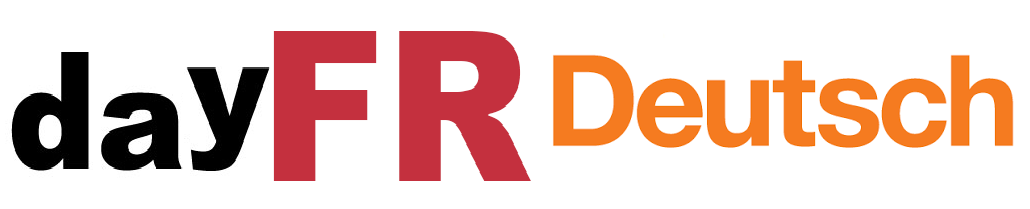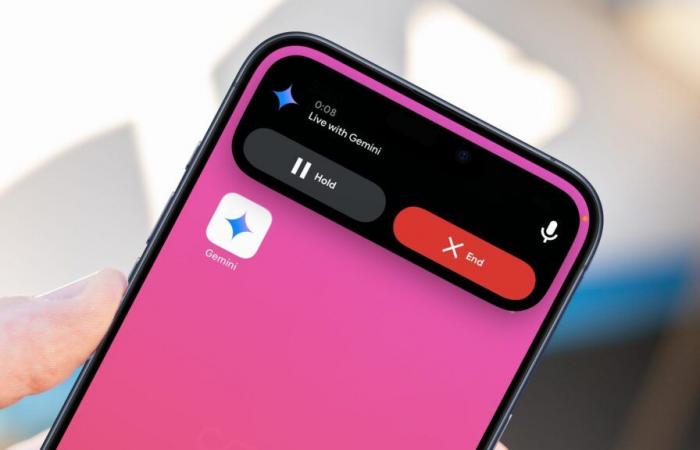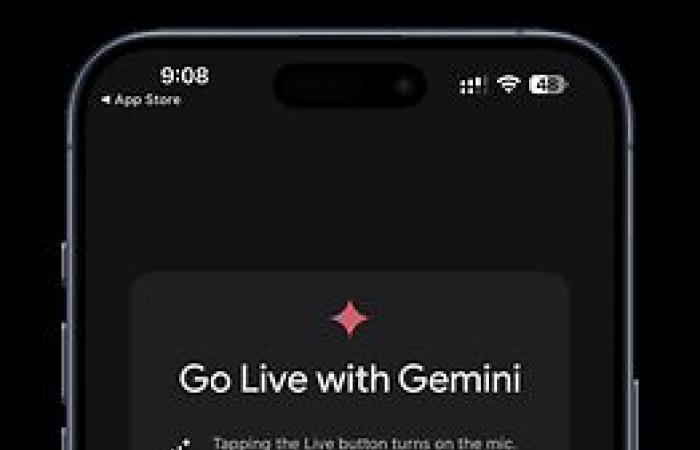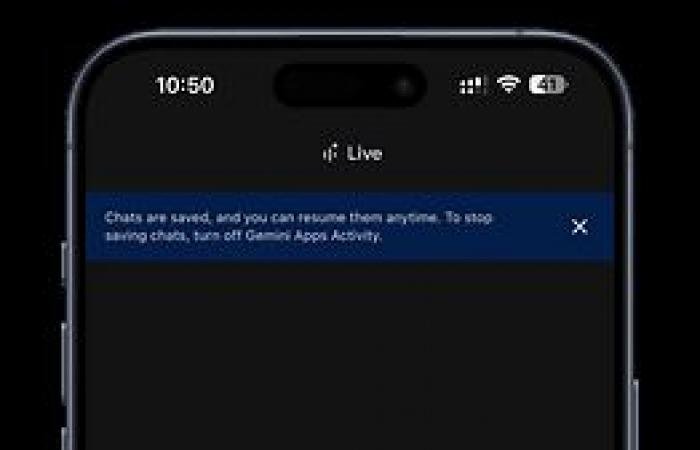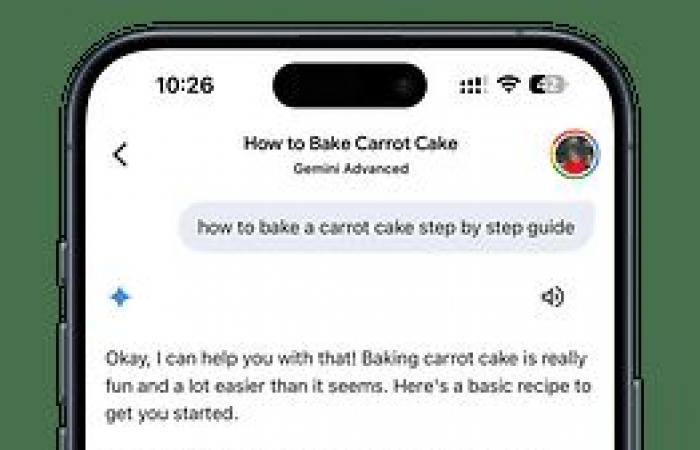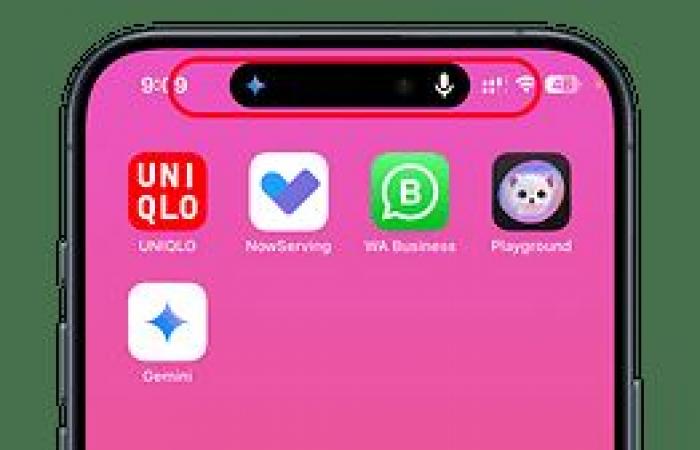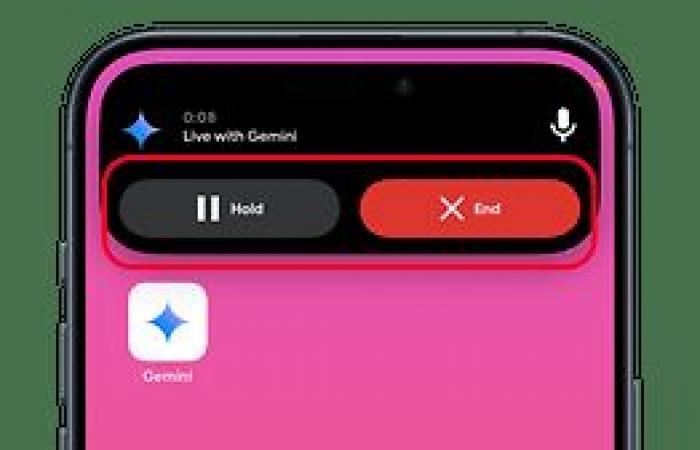Seit seiner Einführung haben iPhone-Nutzer über die Google-App für iOS Zugriff auf den KI-Assistenten von Google, Gemini. Dies steht im Gegensatz zu Android, das über eine voll funktionsfähige Gemini-App verfügt, die auch Gemini Live integriert. Dies wird sich jedoch ändern, da das iPhone eine eigene Gemini-App erhält.
Es ist unklar, wann die Gemini-App mit der Bezeichnung Google Gemini zum ersten Mal im App Store erschien. Am Wochenende konnten mehrere Nutzer die App herunterladen (via 9to5Google).
Ich habe es auch geschafft, es herunterzuladen und auf dem iPhone 15 Pro Max (Testbericht) auszuprobieren, und es funktioniert ähnlich wie die Android-Version und Gemini Web, obwohl es einige Unterschiede gibt, etwa bei der Verfügbarkeit von Erweiterungen.
So verwenden Sie Gemini Live auf dem iPhone
Die bemerkenswerte Ergänzung der App ist der einfachere Zugriff auf das Konversationsprogramm Gemini Live von Google, das von der Google-App nicht unterstützt wird. Noch wichtiger ist, dass die Gemini-App die Live-Aktivität und den Sperrbildschirm über das Widget auf dem iPhone nutzt, was auf Android nicht verfügbar ist.
Eine Anleitung zur Verwendung von Gemini Live auf Ihrem iPhone:
- Starten Sie die Gemini-App auf Ihrem iPhone.
- Tippen Sie auf die Gemini Live-Schaltfläche.
- Wenn Sie es zum ersten Mal einrichten, wählen Sie „Zustimmen“, um fortzufahren, und wählen Sie Gemini Live Voice.
- Sprechen Sie Gemini Live mit Ihren Fragen oder Befehlen.
- Der KI-Assistent sollte seine Antworten mit Ihnen besprechen, Sie können ihn jedoch auch mittendrin unterbrechen.
- Drücken Sie die Haltetaste, um das Gespräch anzuhalten, oder die Endetaste, um Gemini Live zu beenden.
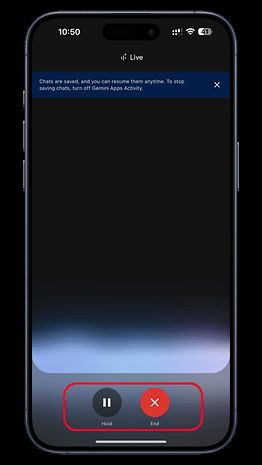

Einige Antworten und Antworten von Gemini Live werden auch auf dem Hauptbildschirm von Gemini angezeigt, nachdem Sie Gemini Live verlassen.
So verwenden Sie Gemini Live für Live-Aktivitäten und den Sperrbildschirm auf dem iPhone
Während Sie Gemini oder Gemini Live nicht über Gesten (außer über Verknüpfungen oder die Aktionstaste) auf dem iPhone aufrufen können, bietet die iOS-App Unterstützung für die dynamische Insel und den Sperrbildschirm.
So verwenden Sie Gemini Live für Live-Aktivitäten oder das Widget des Sperrbildschirms:
- Starten Sie die Gemini-App auf Ihrem iPhone.
- Tippen Sie auf die Gemini Live-Schaltfläche.
- Minimieren Sie die App. Sie sollten die Gemini Live-Aktivität auf der dynamischen Insel sehen.
- Tippen Sie auf die Live-Aktivität, um sie zu maximieren.
- Alternativ können Sie Ihr iPhone sperren, während Gemini Live ausgeführt wird.
- Auf dem Sperrbildschirm können Sie Gemini Live halten oder beenden.


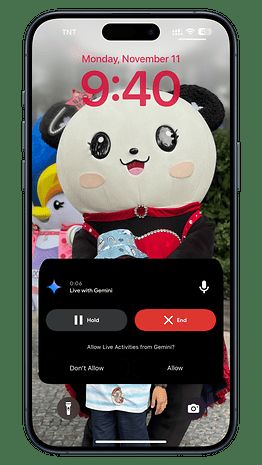
Alternativ fügt die Google-App jetzt die Gemini-Schaltflächenverknüpfung in größeren Widget-Größen hinzu. Insgesamt bietet Gemini Live auf dem Startbildschirm und dem Sperrbildschirm die gleiche Funktion wie die Assistentenfunktion innerhalb der App.
Verfügbarkeit der Gemini-App auf iOS
Google führt die Gemini-App im App Store ein, sodass sie für einige Nutzer möglicherweise zunächst nicht angezeigt wird. Da einige Benutzer es jedoch bereits heruntergeladen haben, wird es wahrscheinlich sehr bald auf eine größere Anzahl von Benutzern ausgeweitet.
Es ist noch nicht bekannt, wann Google Erweiterungen zur Unterstützung der Gemini-App hinzufügen wird oder welche davon abgedeckt werden.
Die spezielle Gemini-App auf dem iPhone bietet Benutzern eine leistungsstarke und interaktive Assistentenoption für die ChatGPT-App.
Verwenden Sie ChatGPT oder Gemini auf dem iPhone? Was halten Sie davon, dass Gemini eine eigene App bekommt? Teilen Sie Ihre Gedanken in den Kommentaren mit.